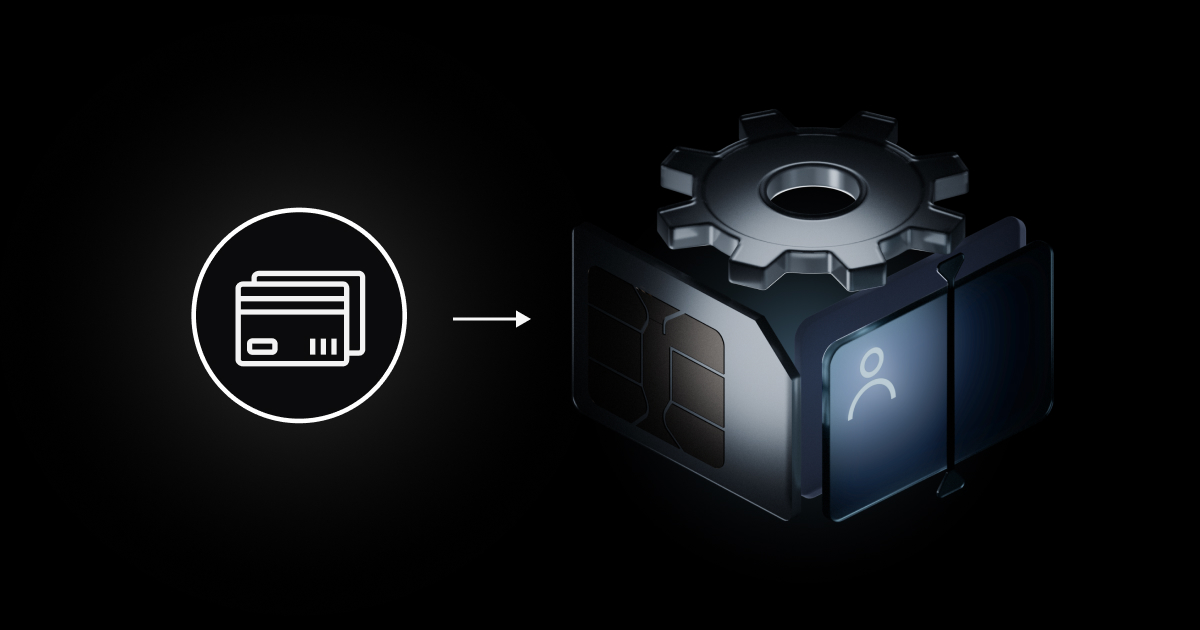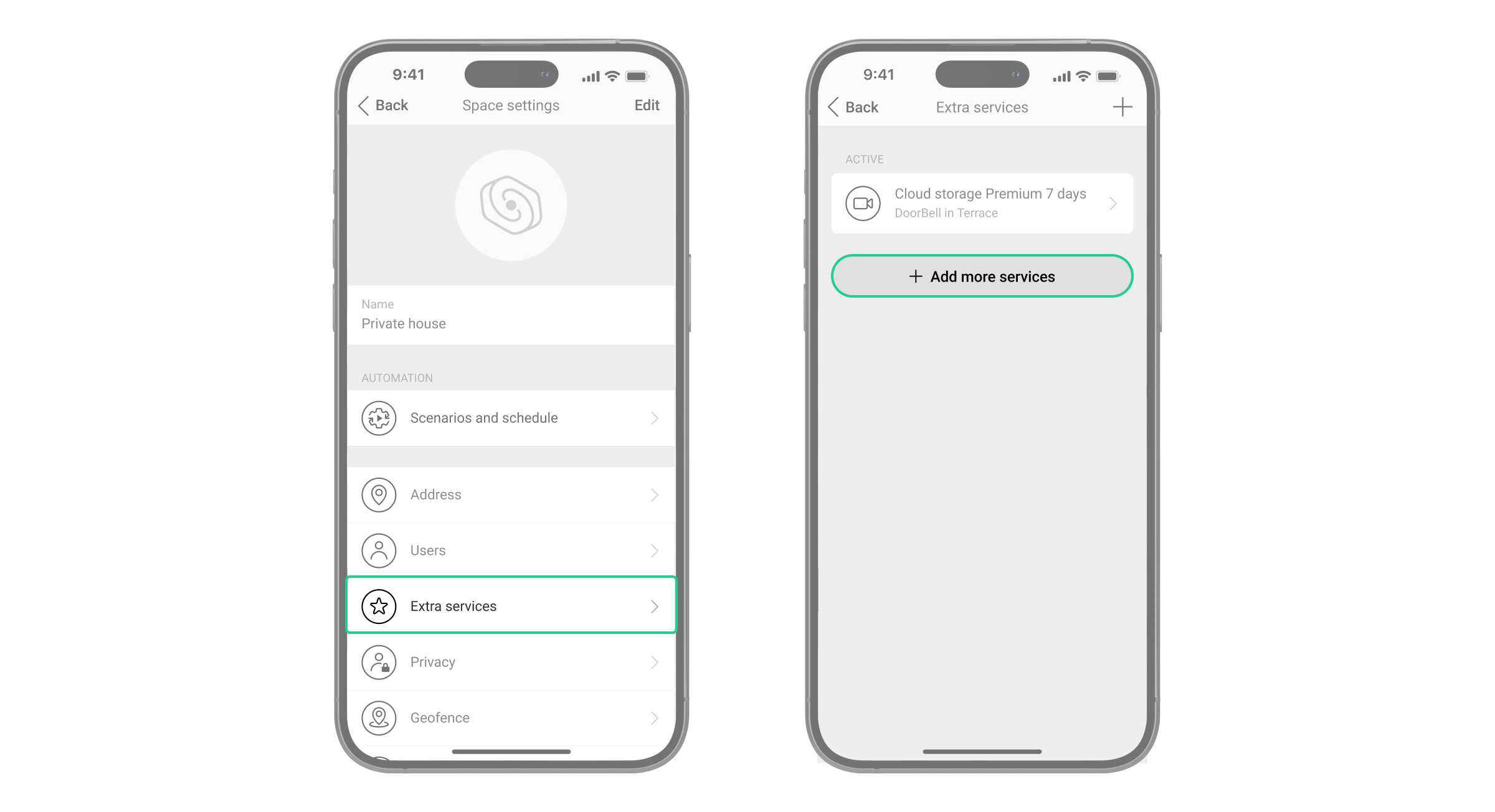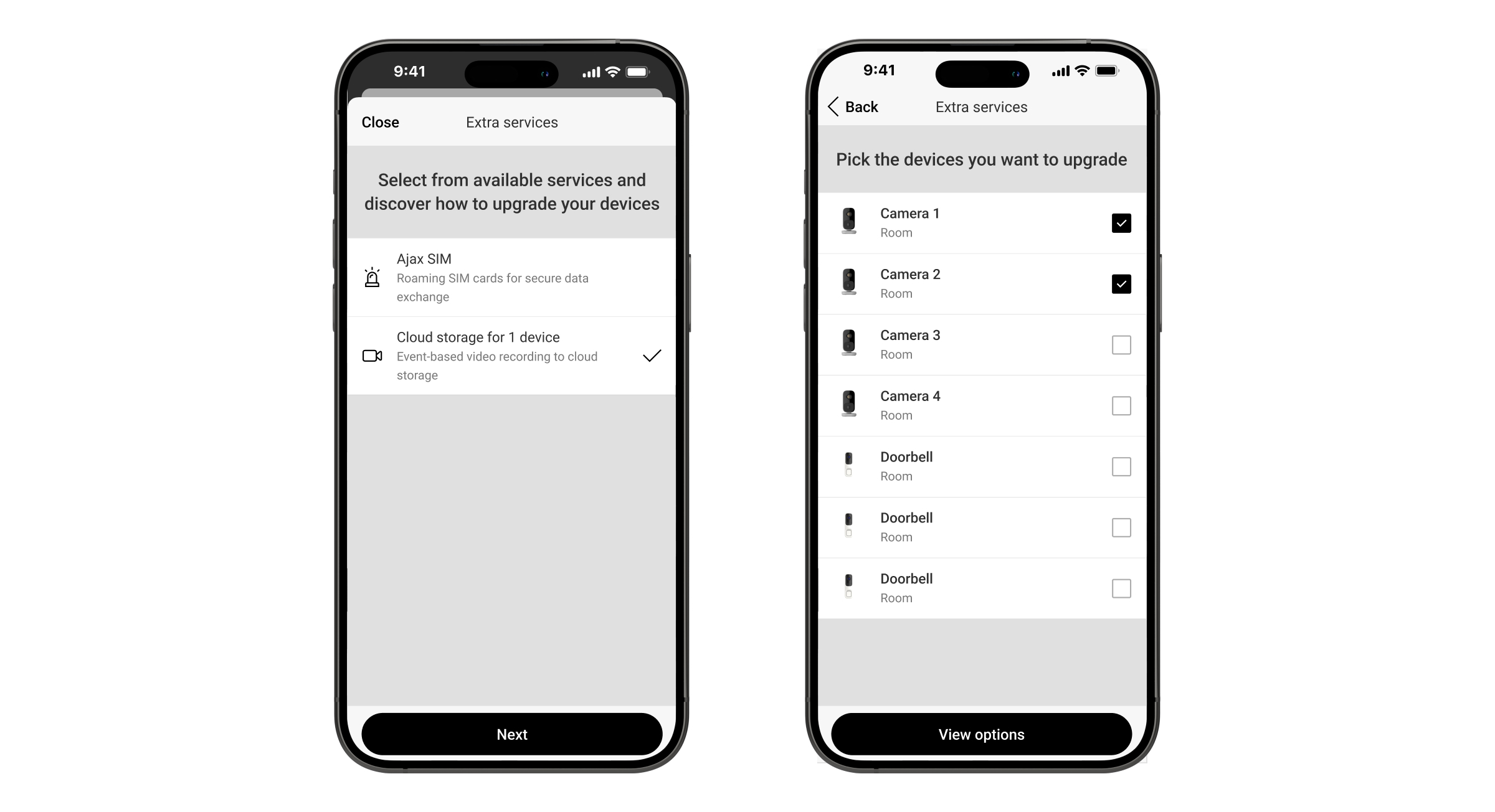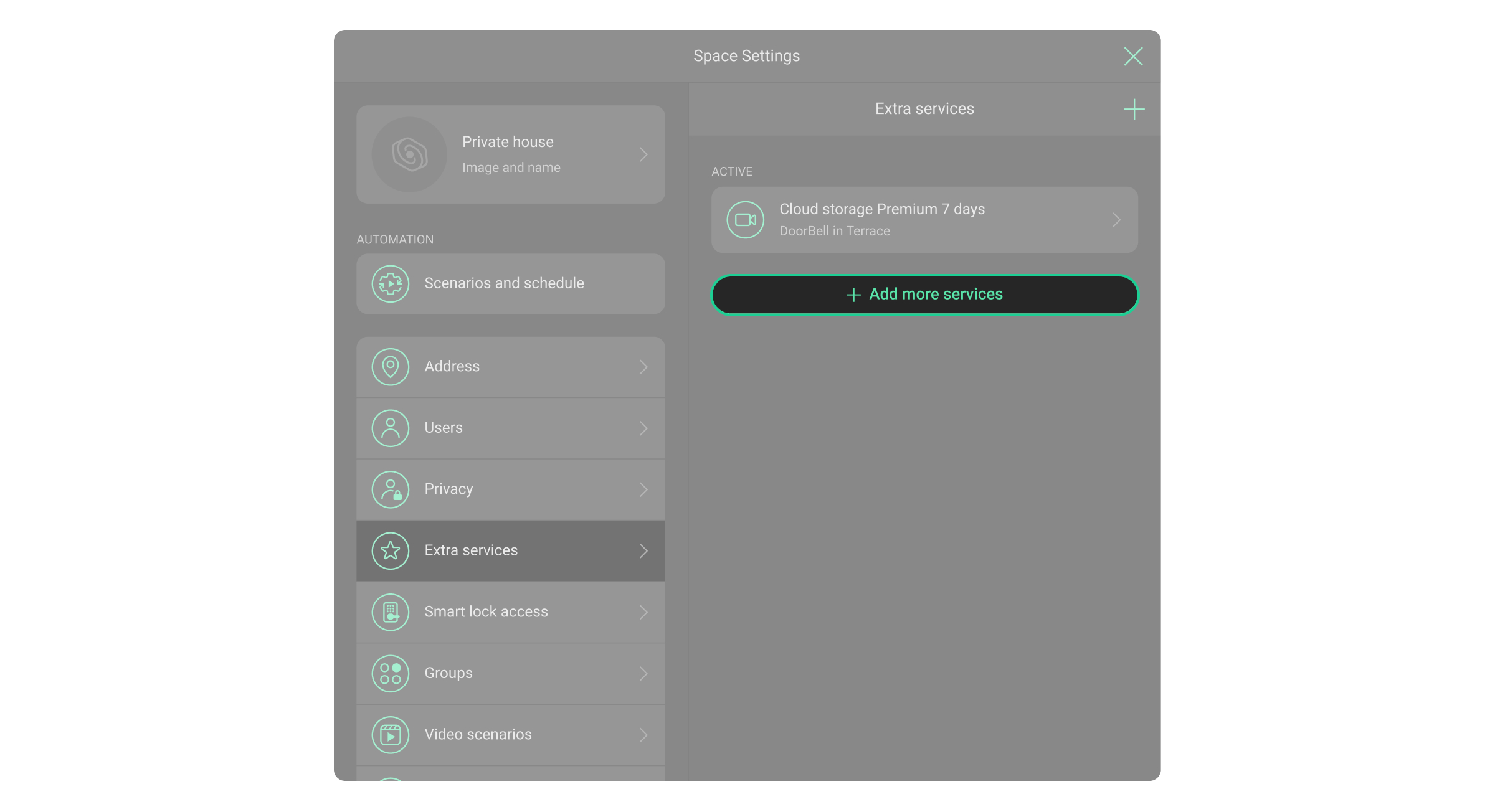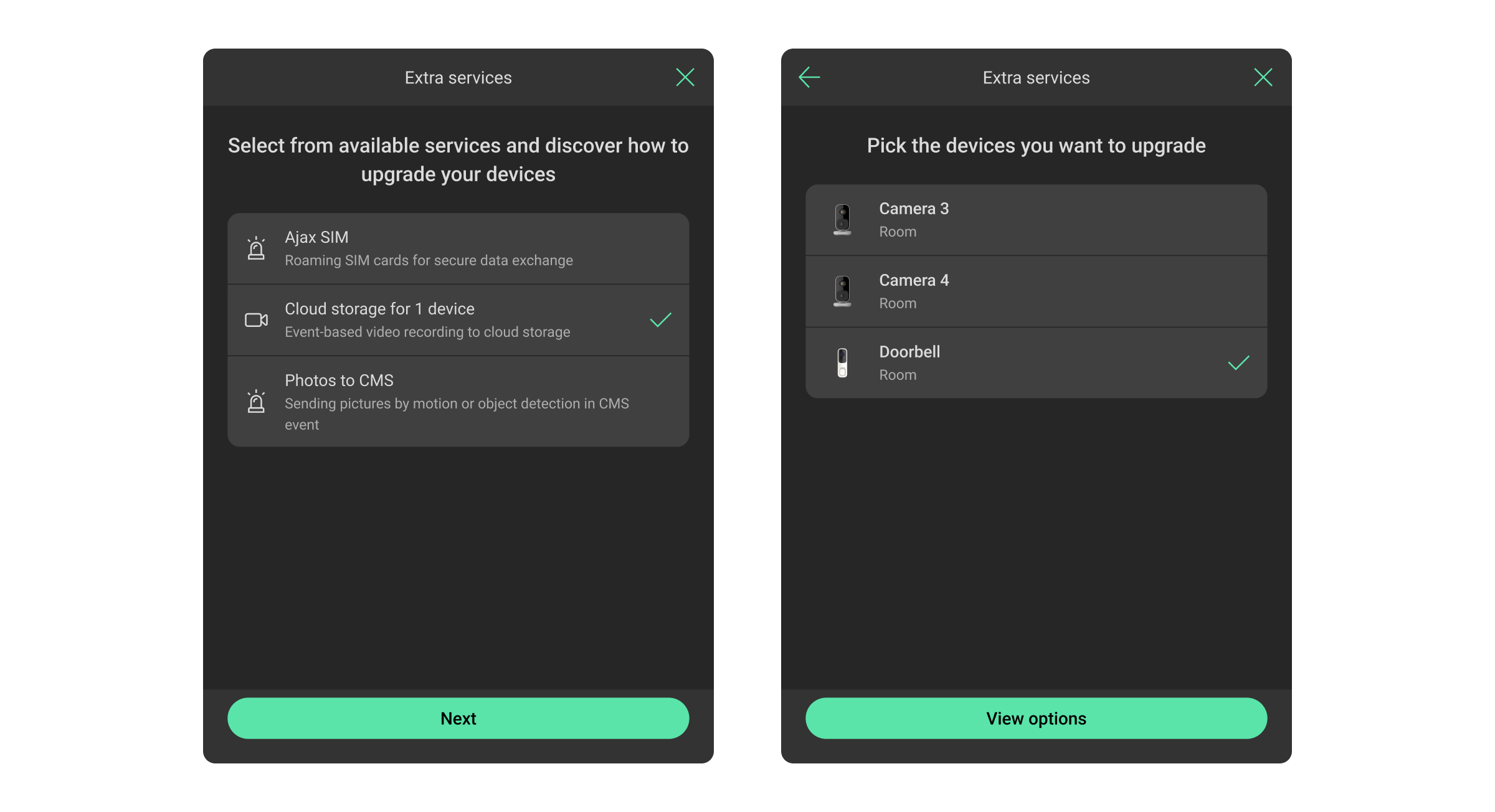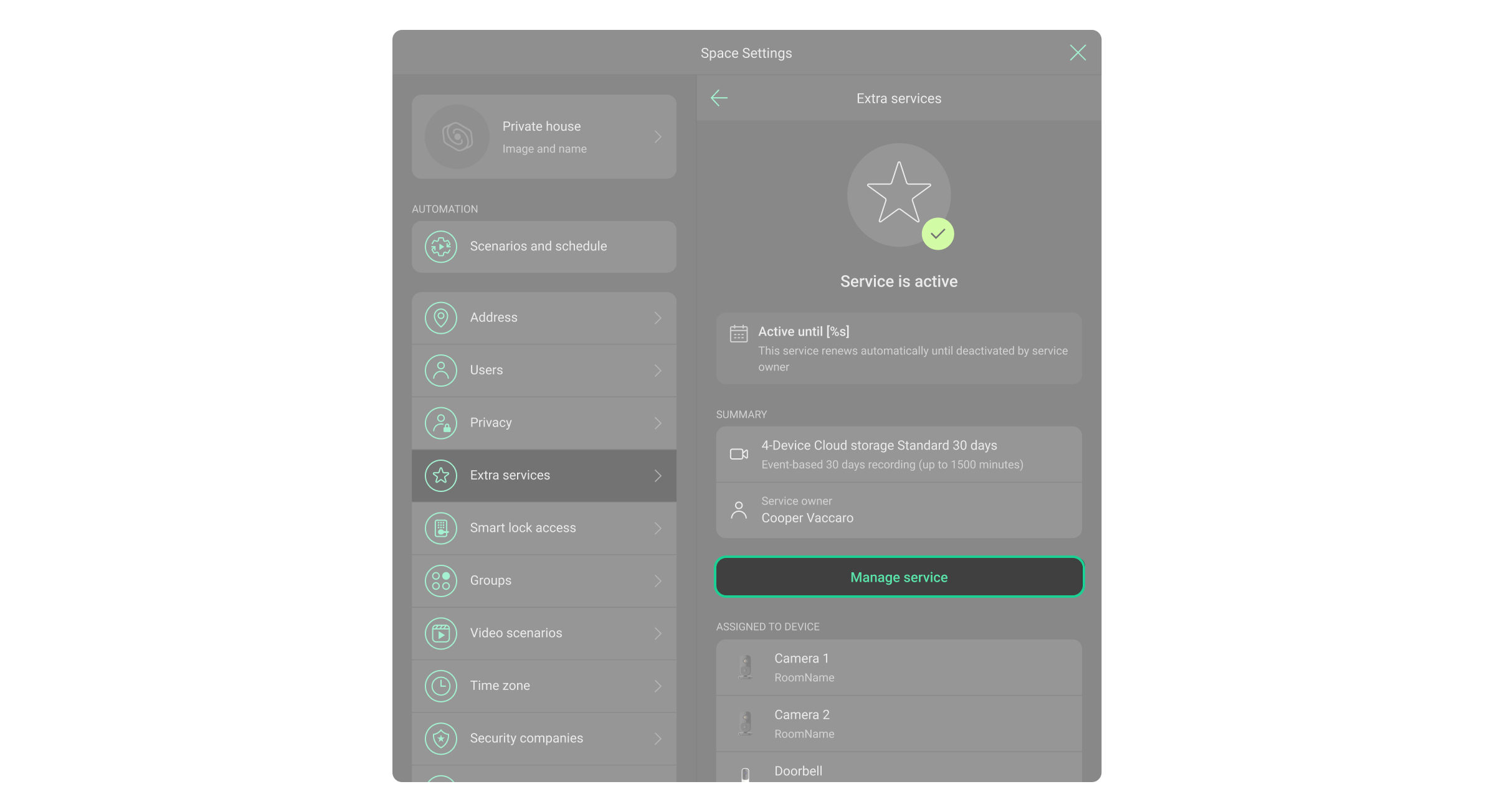Un système Ajax permet d’activer les Services Ajax basés sur un abonnement via un paiement par carte. La disponibilité de la fonctionnalité dépend du pays. Elle peut être utilisée par un utilisateur PRO avec tous les droits ou un administrateur avec tous les droits, sauf si un utilisateur PRO ou une entreprise est associé(e) à l’espace. L’activation par un installateur ou un revendeur est également prise en charge.
Vous pouvez configurer le paiement par carte pour les Services Ajax suivants :
- Ajax SIM;
- Ajax Cloud Storage (pour IndoorCam et DoorBell uniquement).
Cette fonctionnalité est disponible dans les applications Ajax des versions suivantes ou plus récentes :
- Ajax Security System 3.34;
- Ajax PRO: Tool for Engineers 2.34;
- Ajax Desktop 5.34;
- Ajax PRO Desktop 5.34.
Le paiement par un utilisateur du système ne sera disponible que dans certains pays.
Comment activer le service via un paiement par carte bancaire
Pour activer le service dans l’application mobile :
- Ouvrez l’application mobile Ajax et sélectionnez un espace.
- Appuyez sur l’icône de l’engrenage
pour accéder aux paramètres de l’espace.
- Allez dans l’onglet Services extra. Si le menu est absent, cela signifie qu’il n’y a pas de services disponibles ou de dispositifs pris en charge pour les activer.
- Appuyez sur Ajouter des services.
- Sélectionnez un service. Appuyez sur Suivant.
- Sélectionnez les dispositifs que vous souhaitez mettre à jour. Appuyez sur Afficher les options. Vous serez ensuite redirigé vers votre navigateur.
- Sélectionnez un plan d’abonnement et appuyez sur S’abonner.
- Saisissez vos coordonnées de paiement et confirmez le paiement.
- Après un paiement réussi, le système vous invitera à revenir à l’application mobile Ajax.
Pour activer le service dans l’application de bureau :
- Ouvrez l’application Ajax de bureau et sélectionnez un espace.
- Cliquez sur l’icône de l’engrenage
pour accéder aux paramètres de l’espace.
- Cliquez sur Services extra. Si le menu est absent, cela signifie qu’il n’y a pas de services disponibles ou de dispositifs pris en charge pour les activer.
- Cliquez sur Ajouter des services.
- Sélectionnez un service. Cliquez sur Suivant.
- Sélectionnez les dispositifs que vous souhaitez mettre à jour. Cliquez sur Afficher les options. Vous serez ensuite redirigé vers votre navigateur.
- Sélectionnez un plan d’abonnement et cliquer S’abonner.
- Saisissez vos coordonnées de paiement et confirmez le paiement.
- Après un paiement réussi, le système vous invitera à revenir à l’application Ajax sur l’ordinateur.
Comment désactiver le service
Vous pouvez désactiver le service en utilisant les options Désactiver ou Arrêter maintenant. Désactiver le service via l’option Désactiver signifie que le service sera disponible jusqu’à la fin de la période de facturation. La date de fin de la période de facturation dépend de la date d’activation et est spécifiée dans l’application.
Pour désactiver le service via l’option Désactiver, dans une application Ajax :
- Allez dans les paramètres de l’espace.
- Cliquez sur Services extra.
- Cliquez sur Gérer le service et sélectionnez Désactiver.
- Cliquez sur Désactiver dans la fenêtre de confirmation.
Pour réactiver le service, cliquez sur Restaurer dans le menu Gérer le service.
La désactivation du service via l’option Arrêter maintenant termine immédiatement le service sans possibilité de restaurer l’abonnement actuel. Pour rétablir le service, vous devez effectuer une nouvelle activation suivie d’un autre paiement. Lorsque le service est désactivé via l’option Arrêter maintenant, vous recevrez un remboursement sur la carte utilisée pour le paiement. Le montant du remboursement dépend du nombre de jours pendant lesquels le service a été actif.
Pour désactiver le service via l’option Arrêter maintenant, dans une application Ajax :
- Allez dans les paramètres de l’espace.
- Cliquez sur Services extra.
- Cliquez sur Gérer le service et sélectionnez Arrêter maintenant.
- Cliquez sur Arrêter maintenant dans la fenêtre de confirmation.